一、安装
从下面的链接或其他链接下载安装:
Download Debugging tools for Windows
二、配置
常用的配置就是符号文件搜索路径、可执行文件搜索路径、源码文件搜索路径配置。
符号文件搜索路径配置(Symbol File Path)
在菜单项File-> Symbol File Path中设置,如D:\symbol_path;SRV*D:\symbolslocal*http://msdl.microsoft.com/download/symbols意思是先从D:\symbol_path中找符号文件;如果没找到,就去服务器中下载并保存到D:\symbolslocal目录中。
可以使用.sympath+命令来添加其他目录到搜索路径中,如.sympath+ D:\other_symbol_dir。 然后使用.reload来根据新的路径重新搜索并加载符号文件。Image File Path配置
此项是在加载dump时,设置可执行文件exe、dll的路径的。Source File Path配置
设置源代码目录。如果当前指令指针在源代码范围内,就会自动跳出源文件窗口。源文件窗口中的操作和vs类似。如果没有跳出,可以单机菜单项Open Source File手动选择源文件启动命令
可以使用对windbg加入启动参数,通过启动参数指定符号文件路径和源码路径等等。
start "" "%~dp0/Debuggers_x86/windbg.exe" -Q -y "D:\symbolslocal*http://msdl.microsoft.com/download/symbols" -srcpath "srv*C:\CodeCache"三、开始调试
我们可以通过菜单项File -> Open Executable来加载本地的一个exe来进行调试,也可以通过菜单项File -> Attache to a Process来加载一个已经运行的exe来进行调试。
具体调试指令可以参考:
Help->Contents->Debugging Tools for Windows->Debuggers->Debugger Reference
四、工作空间
windbg会保存每个你调试的工程的信息,这些信息包括调试项目的属性、参数、会话状态、调试器设置、及图形界面信息,类似于ide的项目文件。
每个调试的工作空间信息默认保存在
HKEY_CURRENT_USER\Software\Microsoft\Windbg\Workspaces中,在这个键下一般有4个子键User、Kernel、Dump、Explicit, 他们分别保存用户态调试,内核态调试、转储文件调试、以及手动保存(Save Workspace As)的工作空间信息。
五、窗口界面介绍
| 名称 | 热键 | 用途 |
|---|---|---|
| Command | Atl+1 | 输入命令、显示命令结果和调试信息输出 |
| Watch | Atl+2 | 观察指令全局变量、局部变量和寄存器的信息 |
| Locals | Atl+3 | 自动显示当前函数的所有局部变量 |
| Registers | Atl+4 | 观察和修改寄存器的值 |
| Memory | Atl+5 | 观察和修改内存数据 |
| Call Stack | Atl+6 | 栈中记录的函数调用序列 |
| Disassembly | Atl+7 | 反汇编 |
| Scratch Pad | Atl+8 | 白板,可以用来做调试笔记等 |
| Processes and Threads | Atl+9 | 显示所有调试目标的列表,包括进程和线程等 |
| Command Browser | Ctrl+N | 执行和浏览命令 |
六、常用命令
windbg命令分为标准命令,元命令和扩展命令。
以.开头的元命令提供标准命令没有提供的功能,也内建在调试引擎中。
以!开头的扩展命令用于扩展某一方面的调试功能,实现在动态加载的扩展模块中。
tab键 自动完成命令
.hh 查看指定命令的帮助手册
.reload 重新加载符号文件
.restart 重新启动调试目标
bp $exentry 在程序入口点设置断点,$exentry是一个伪寄存器
bp 0x00401030 在地址0x00401030处设置断点
bp MyTestModule!MyTestFunc 在MyTestModule模块中的MyTestFunc函数处设置断点,前提是该模块符号已经加载
bp MyTestModule!MyTestClass::SetValue 在模块MyTestModule的MyTestClass类成员函数SetValue处设置断点
bp @@C++(MyTestModule!MyTestClass::SetValue) 与上面一样,语法不同,C++语法,上面的为MASM语法
bl 查看设置的断点
be 激活断点
bd 禁用断点
bc 删除某个断点
ba 设置访问断点
ba r 1 0044108c 在内存0044108c的位置开始的下一个字节的读断点
ba w4@@C++(&i) 给变量i地址下4个字节的写断点
g 运行程序,相当于F5
gu 返回函数调用处,相当于shift+F11
u 查看当前正要执行的代码
k 查看当前调用堆栈
~*kb 显示所有进程调用堆栈
~ 查看调试进程中的线程信息
!teb 线程环境块
~. 当前线程信息
~# 导致当前异常或调试事件的线程信息
~[Number]s 线程切换
a 修改当前指令,输入修改的指令按Enter结束
s –a 00400000 L53000 “Wrong” 以ASCII码的形式从00400000处开始往后53000个字节搜索字符串“Wrong”
db 400000 以二进制的方式显示内存地位为400000开始的内容
dd 400000 以DWORD类型查看
d 按上一次的d命令的方式来显示,如果不带参数,则从上一次显示结束的地方继续显示
?i 查看局部变量i的值,会以10进制和16进制同时显示
eb 0012ff78 'a' 'b' 从内存地址0012ff78开始依次写入后面的值
r 用于查看或者修改寄存器或伪寄存器
r $peb $peb是一个伪寄存器,调试器将它定义为当前进程的进程环境块地址
dt 用于查看结构体内容
!address 400000 查看指定内存地址的信息
dv 查看当前作用域下局部变量的类型和值
.ecxr 当前异常的上下文信息
!analyze -v 详细显示当前异常信息,常用于分析dmp文件
| 所有进程列表
|. 当前进程信息
|# 导致当前异常或调试事件的进程信息
|[Number]s 进程切换
!peb 进程环境块
!locks 查看进程中有些锁处于锁定状态
!cs -l 查看处于锁定状态的关键区
!handle 000000c0 f 查看句柄000000c0的信息七、常用调试方法
7.1、附加进程调试
使用File菜单中的Attach to a Process选项来选择要附加调试的进程.
7.2、启动调试新进程
- 使用菜单
File-> Open Executable选项来选择要启动调试的进程。 - 启动windbg时将待调试的程序的文件路径作为参数传递给windbg。
- 在注册表
HKEY_LOCAL_MACHINE\SOFTWARE\Microsoft\Windows NT\CurrentVersion\Image File Execution Options下新建一个以程序名命名的子项,然后在这个子项中新建一个名为Debugger的REG_SZ类型的值,将值设置为windbg的全路径,比如C:\Program Files (x86)\Windows Kits\8.1\Debuggers\x86\windbg.exe。这样,再运行待调试的程序时,操作系统就会先启动windbg,并把要调试程序的路径传递给他。
7.3、调试转储文件
使用File菜单中的Open Crash Dump选项来加载dump文件。
7.4、远程调试
服务器(被调试程序的机器)和客户端(发出远程请求的机器)都应该安装版本相同的windbg,应该有网络连接或者串行口连接。
以tcp端口方式:
以命令行的方式启动服务器中的windbg,如:windbg.exe -server tcp:port=5005
以命令行的方式启动客户端中的windbg,如:windbg.exe -remote tcp:port=5005,server=192.168.1.180以管道方式:
以命令行的方式启动服务器中的windbg,如:windbg -server npipe:pipe=advdbg (adbdbg为命名管道名称)。
在客户端中以命令行的方式启动windbg,如:windbg -remote npipe:server=REMOTEHOSTNAME,pipe=advdbg (REMOTEHOSTNAME为远程主机名,dbvdbg为远程主机创建的命名管道名,也可以选择File菜单中的Connect to Remote Session,在弹出来的编辑框中输入远程参数npipe:server=REMOTEHOSTNAME,pipe=advdbg)
成功连接后,命令行信息区会显示类似如下信息:
…(npipe advdbg) connected at Thu Jul 11 14:22:02 2017
之后可以在客户端或者服务器的windbg中执行各种调试命令,执行结果会同时显示在两个调试器中。
其它的远程调试方案,可以参考:
https://docs.microsoft.com/en-us/windows-hardware/drivers/debugger/remode-debugging-using-windbg
如何使用windbg生成dmp文件可以参考:如何生成转储(dmp)文件–工具篇







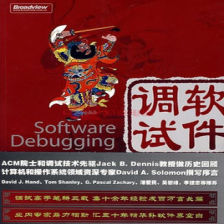















 680
680

 被折叠的 条评论
为什么被折叠?
被折叠的 条评论
为什么被折叠?










